So extrahieren Sie die CAB-Datei mit Befehlszeilentools in Windows 10/8/7
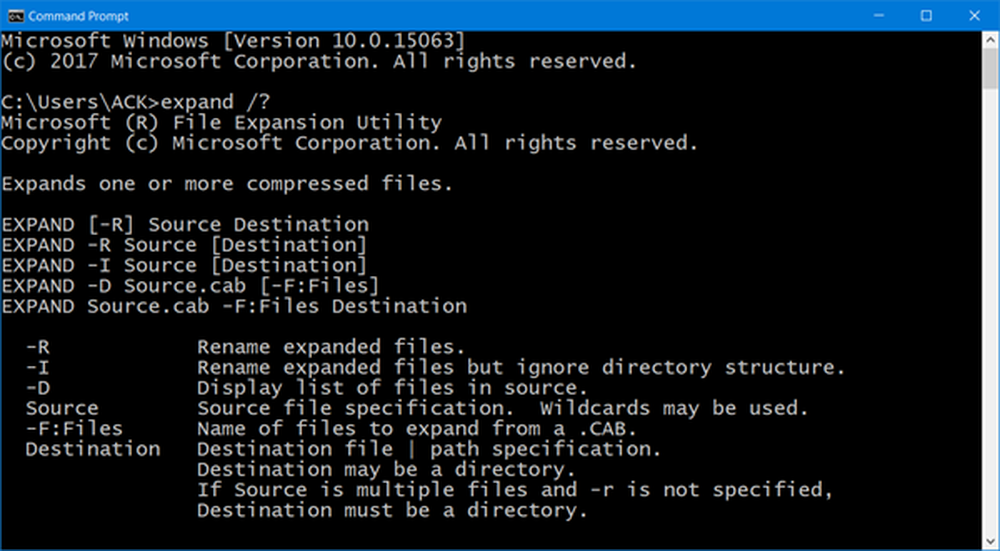
In Windows-Umgebung, TAXI bezieht sich auf Cabinet-Dateien - ein Archivdateiformat für Microsoft Windows. Das Format unterstützt Datenkomprimierung und eingebettete digitale Zertifikate zur Aufrechterhaltung der Archivintegrität. Mit diesem Dateiformat kann ein Benutzer mehrere Dateien / Ordner in einer einzigen Datei speichern, ohne dass eine Datenkomprimierung in diesem Archiv erforderlich ist.
Windows kann den Inhalt einer komprimierten Datei entpacken oder extrahieren, da sie nativ mit CAB-Dateien kompatibel ist. Darüber hinaus kann das Betriebssystem cab-Dateien erstellen, extrahieren oder neu erstellen. Das bedeutet, dass Sie für diese Aufgabe keine zusätzliche Fremdsoftware benötigen. Alle CAB-Dateien können mit den grundlegenden Windows-Befehlszeilentools entpackt werden.
Es gibt drei integrierte Windows-Befehlszeilentools für den Umgang mit CAB-Dateien:
- expand.exe
- makecab.exe
- extrac32.exe
expand.exe
Öffnen Sie ein Eingabeaufforderungsfenster, geben Sie Folgendes ein, und drücken Sie die EINGABETASTE, um die Befehlszeilenoption für "expand.exe" anzuzeigen.
erweitern /?

makecab.exe
Um die für makecab.exe verfügbare Befehlszeilenoption anzuzeigen, öffnen Sie ein Eingabeaufforderungsfenster, geben Sie Folgendes ein und drücken Sie die Eingabetaste:
makecab.exe

extrac32
Um die für extrac32 verfügbare Befehlszeilenoption anzuzeigen, öffnen Sie ein Eingabeaufforderungsfenster, geben Sie Folgendes ein und drücken Sie die Eingabetaste:
extrac32 | mehr

Extrahieren Sie die CAB-Datei mithilfe der Befehlszeile
Um den Inhalt von Cab-Dateien zu extrahieren, können Sie eines der oben genannten Tools verwenden. Nehmen wir das Beispiel von expand.exe Werkzeug.
Um den Inhalt einer CAB-Datei zu extrahieren, ändern Sie zunächst das Verzeichnis mit dem Befehl CD auf den Speicherort der Quelle und führen Sie dann den folgenden Befehl aus:
Erweitern Sie TWC.cab -F: * C: \ TWCFolder

Hier extrahieren Sie den Inhalt von TWC.cab Datei in die C: \ TWCFolder. -F ist die Anzahl der Dateien, die erweitert werden sollen. Wenn Sie '*' verwenden, bedeutet dies alle Dateien.
Nach Abschluss zeigt das Tool die vollständige Liste der extrahierten Dateien an.
Schließen Sie die Eingabeaufforderungsfenster und wechseln Sie zu Windows Explorer. Dort sollte die vollständige Liste der vollständig extrahierten Dateistruktur für Sie sichtbar sein.
Im Übrigen können Sie mit mehreren kostenlosen Dateikomprimierungssoftware, einschließlich 7-Zip, den Inhalt einer CAB-Datei auf einem Windows-System einfach komprimieren oder extrahieren.



